Github账号注册
Git工具下载
网址http://git-scm.com/downloads
下载完成后,next就可以了

1、git init 将当前目录变成git可以管理的仓库
标志:在当前目录下有个 .git的隐藏文件夹

2、
3、提交流程
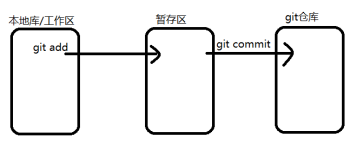
Git add 文件名 将对应文件提交到缓存区
Git commit -m “说明内容” 将缓存区的文件提交到仓库 -m 后面提交的说明内容
配置用户
Git config --global 给本地git配置一个用户
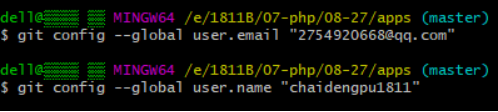
--global 的功能
Global 全局的,在我的电脑中的任意文件夹下,这个信息都起作用。
如果不加这个参数 这个用户只能时应在当前文件夹下
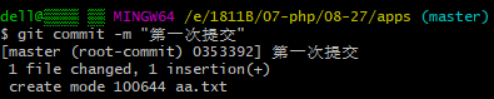
凡是红色的,都是被修改的
Git diff
此命令比较的是工作目录(Working tree)和暂存区域快照(index)之间的差异
也就是修改之后还没有暂存起来的变化内容。

Git log
查看提交的版本历史
如果简单查看 git log-pretty=oneline

Git reset 用于穿梭git提交的版本 将当前版本回退到上一个版本
Git reset --hard HEAD 代表当前版本
Git reset --hard HEAD^ 代表当前版本的上一个版本
Git reset --hard HEAD^^ 代表当前版本的上上一个版本
Git reset --hard HEAD~10 代表当前版本向上的第十个版
注意
每次穿梭的时候head相当与一个指针,停在哪里,哪里就是当前版本,如果想回到未来某个版本(前提是有这个版本)使用git.reset --hard 版本号就行了

回到未来
Git.reflog 查看命令历史
一边确定回到哪个未来
Git.checkout-- 文件名 文件名前有空格
撤销在工作区的修改
- 修改但是没有提交到暂存区 回到之前一模一样的状态
- 修改但是提交到暂存区了,又去修改 回到提交到暂存区的状态
Git rm 删除文件
- 首先手动删除文件
A) 删错了 使用git.chekout-- aa.txt撤销
B) 确实想删除 工作区的删了但是版本库中的没有删除
git rm aa.txt 然后git commit -m“说明”
--------------------------------------------------------------
Git远程控制
1.git和github仓库之间的传输是通过SSH加密的
第一步 创建SSHKEY ssh-keygen -T rsa -C”2578516271@qq.com”

一路回车

第二步 登录github打开settings
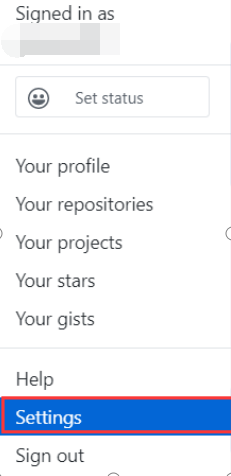
点击下图的
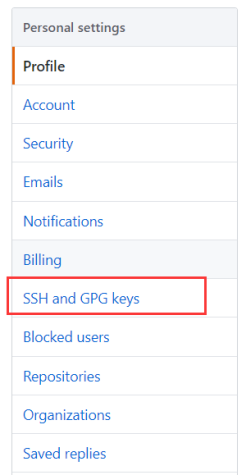
第三步
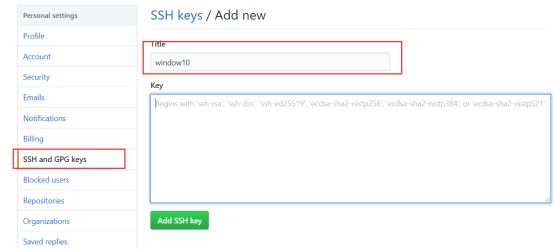

指令ssh -T git@github.com
关联本地库和github仓库
Git remote add origin git@github.com:名字/库名.git
